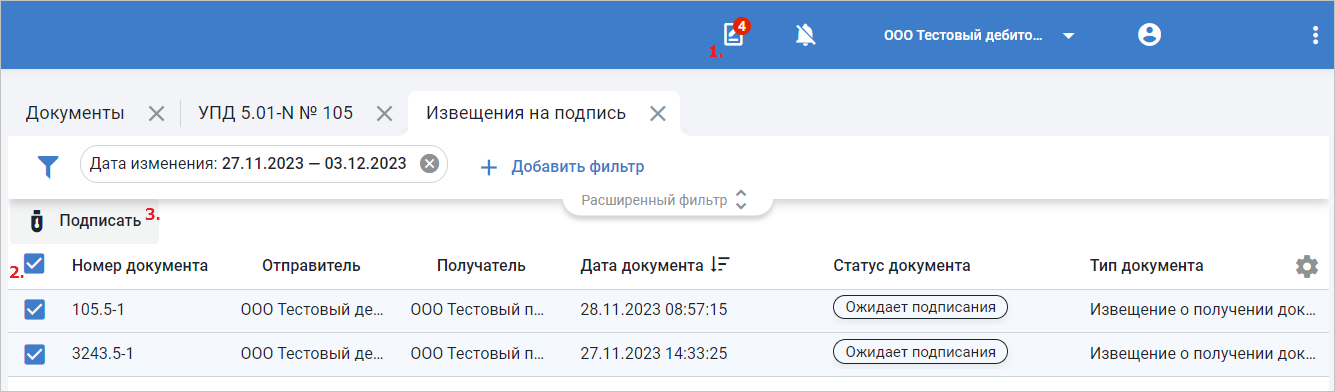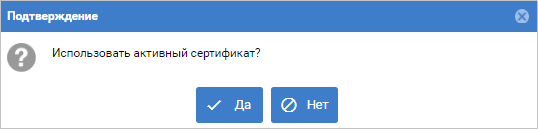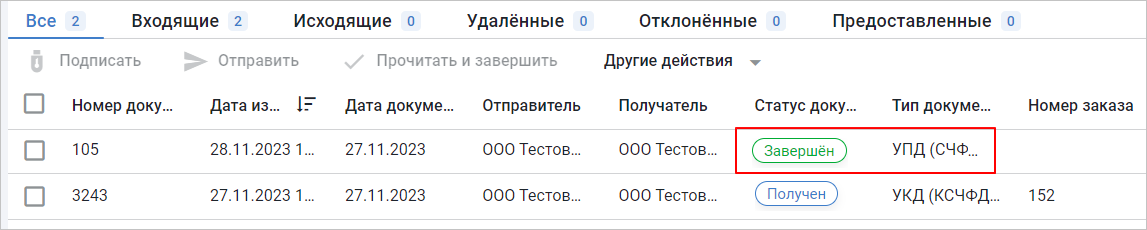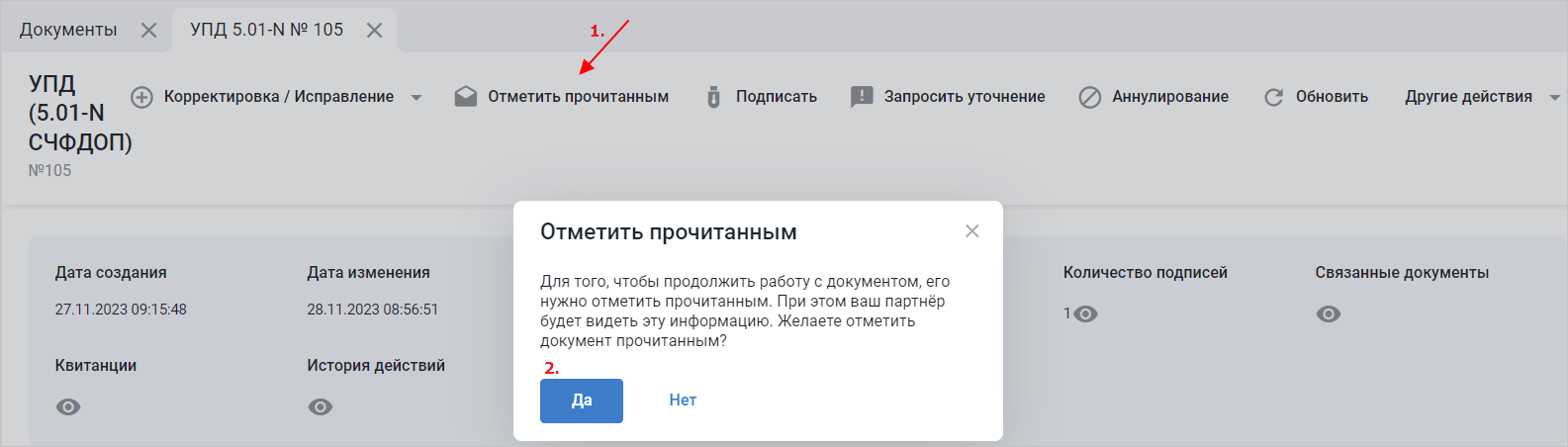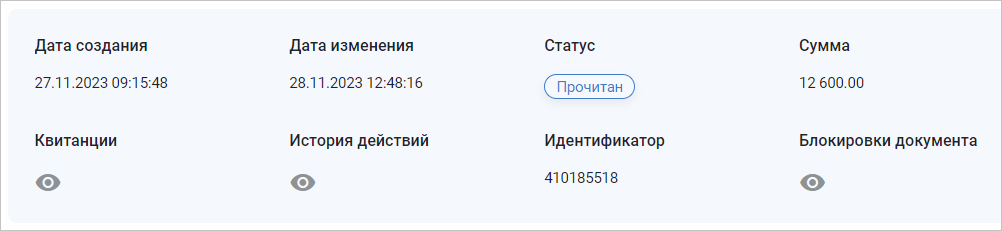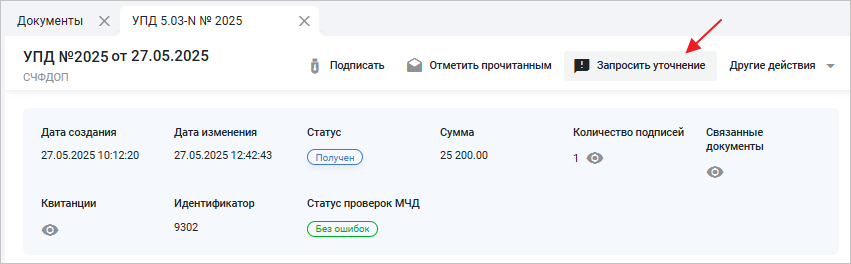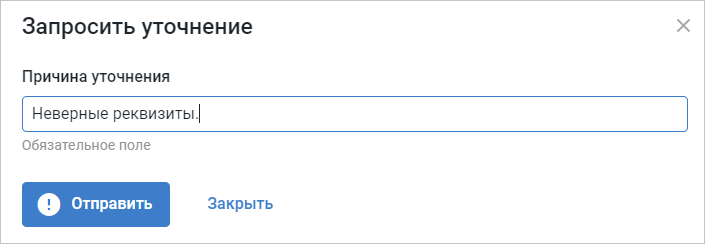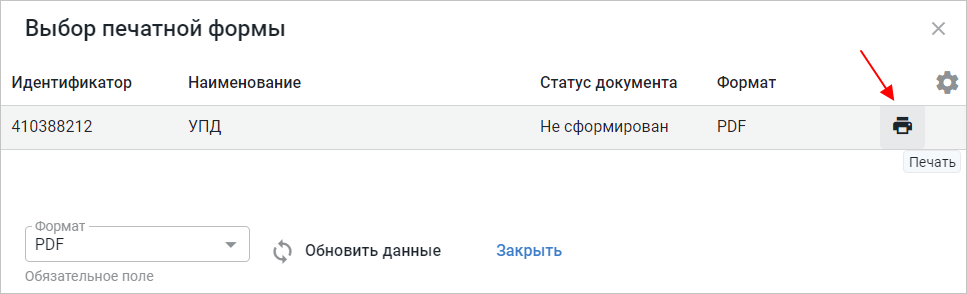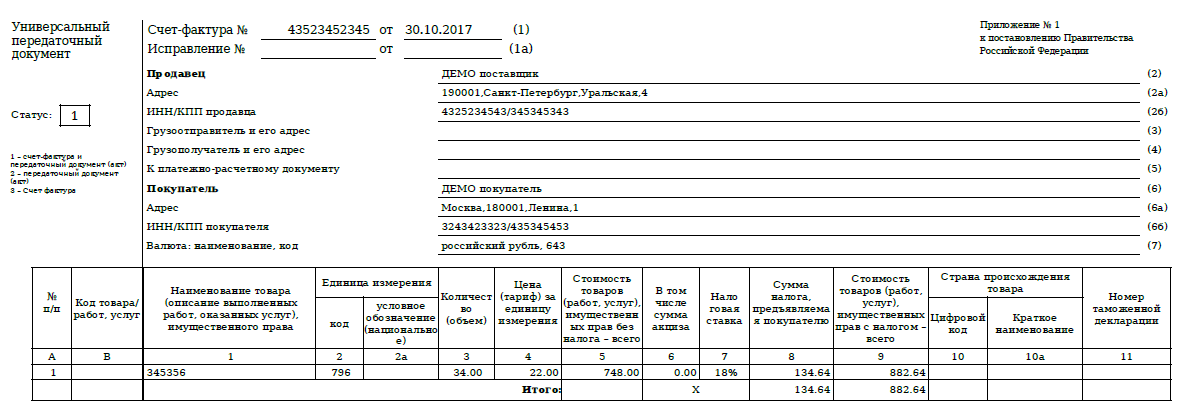Работа с входящим УПД с функцией «СЧФ» на CorePlat
Работа с входящим УПД (СЧФ) проходит в несколько этапов:
- Просмотр входящего УПД
- Подписание оповещений – в случае согласия с содержимым УПД
- Прочтение входящего УПД – этап является необязательным
- Формирование уточнения – в случае обнаружения расхождений в УПД
- Экспорт и печать входящего УПД
Просмотр входящего УПД
Выберите входящий УПД со статусом «Получен» и нажмите кнопку «Просмотреть» (Рис. 1).
Откроется форма просмотра входящего УПД (Рис. 2).
В нижней части формы просмотра УПД отображаются товарные линии (Рис. 3).
Подписание оповещений
Чтобы система отобразила факт получения УПД покупателем, нужно подписать полученные оповещения. Для этого откройте «Извещения на подпись» (1), отметьте все оповещения (2) и нажмите «Подписать» (3) (Рис. 4).
Откроется окно подтверждения, нажмите «Да» (Рис. 5).
После подписания оповещений поставщиком, статус изменится на «Завершён» (Рис. 6).
Прочтение входящего УПД – этап является необязательным
Прочтение входящего УПД является опциональным этапом. После подписания извещений доступно подписание УПД без его прочтения.
После того, как оповещения будут подписаны, в случае, если получен УПД с функцией ДОП или СЧФДОП, можно отметить прочитанным входящий УПД. Для этого перейдите в форму просмотра полученного УПД. Далее нажмите кнопку «Прочитать» (1). Система отобразит сообщение «Отметить прочитанным», нажмите кнопку «Да» (2) (Рис. 7).
Входящий УПД присвоит статус «Прочитан» (Рис. 8).
Формирование уточнения
При обнаружении ошибок в УПД, его можно отклонить, отправив уточнение с текстом ошибки. Для этого откройте режим просмотра УПД и нажмите кнопку «Уточнение» (Рис. 9).
Укажите причину уточнения, затем нажмите кнопку «Отправить» (Рис. 10).
Система запросит подтверждение действий, нажмите кнопку «Да».
Статус УПД изменится на «Уточнение».
Экспорт и печать входящего УПД
Полученный УПД можно экспортировать, нажав соответствующую кнопку (Рис. 11).
На жёсткий диск будет сохранён архив (Рис. 12).
Для печати УПД нажмите в форме просмотра соответствующую кнопку (Рис. 13).
Откроется окно выбора печатных форм. В случае, если для компании были настроены персональные печатные формы, будет доступен выбор из нескольких. Если дополнительных настроек не производилось для компании, по-умолчанию в окне отобразится одна форма. Выберите PDF-формат и нажмите кнопку «Печать» (Рис. 14).
На жёсткий диск будет сохранён УПД в PDF-формате (Рис. 15).